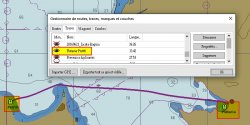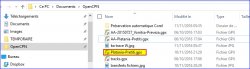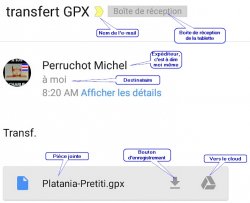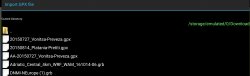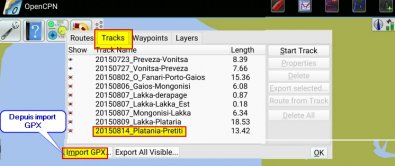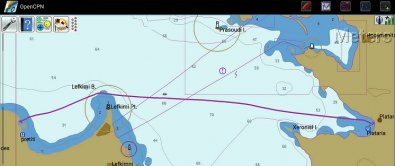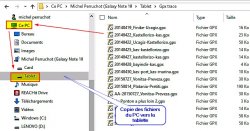Gérer les fichiers GPX sous Windows
![]()
Enregistrer un fichier réalisé par OpenCPN
![]()
- Le fichier de trace a été créé par OpenCPN
- Sauvegardé par le gestionnaire de routes, de traces et de WP
- Ici pour cet exemple sous le nom “Platania-Pretiti”
- OpenCPN le stockera dans son fichier de gestion courante : navobj.xml, inaccessible pour vous.
- Il restera accessible depuis les gestionnaire de traces, où l’on pourra paramétrer son affichage sur la carte, le sauvegarder vers un répertoire de votre disque dur, voire l’effacer
Exporter un fichier vers un répertoire personnel
- Pour cet exemple le fichier est exporté sous son nom de création “Platania-Pretiti
- C :\Users\Yoruk\Documents\OpenCPN\Platania-Pretiti.gpx
- C’est aussi le répertoire retenu par le fichier ini :
- GPXIODir=C :\\Users\\Yoruk\\Documents\\OpenCPN
Modifier un nom de fichier sous Windows
- Vous pouvez modifier sous Windows le nom d’un fichier, pour des raisons de classement par exemple
- Ce fichier modifié sur son titre, sous Windows, reprendra une fois rechargé sur OpenCPN, son nom d’origine OpenCPN. Ceci peut être la source d’incompréhension quand on recherche un fichier sur le gestionnaire de routes, traces et WP. Il s’y trouvera, mais pas sous le nom modifié sous Windows...
Transférer des fichiers GPX depuis un autre ordinateur
Sous Windows, c’est sans problème, avec les moyens habituels
- en solution logicielle
- DropBox
- Fichiers joints par e-mail
- Par le cloud
- Blue Tooth ou Wifi avec des logiciels dédiés (et compliqués)
- en solution matérielle
- Les habituelles clés USB
- Disque amovible
- Cartes SD
Gérer les fichiers GPX sous Android
Gérer et transférer des fichiers GPX sous android offre des particularités. En particulier, privés de ports USB pour la plus part, les tablettes devront communiquer par Wifi, Blue Tooth, ou Internet via des pièces jointes d’e-mails. La solution d’utiliser des cartes SD pour faire des transferts entre le PC sous Windows et la tablette sous android, comporte des risques : c’est du matériel fragile et il n’a pas été créé pour çà
Transferts de fichiers par fichier joint d’un e-mail
C’est le plus simple, et c’est déjà largement utilisé, par SailGrib WR ou Avalon Routage
![]()
- trois procédures
- envoie d’un e-mail à sois même, avec le GPX en pièce jointe, depuis le PC
- Réception de la pièce jointe dans la boite aux lettres de la tablette
- Enregistrement de la pièce jointe par le bouton android dédié. Mais ...
- OpenCPN sur android n’est pas reconnu comme logiciel apte à traiter les enregistrements. Dans ce cas de figure, Avalon ou SailGrib propose un répertoire d’enregistrement
- Là Android va enregistrer la pièce jointe, où il veut et surtout dans l’ordre ou il veut... Il faut chercher
- Dans mon cas, ces fichiers s’archivent dans le répertoire Download ce qui est logique. mais pour s’y retrouver, il faudra faire du ménage
-
- Android modifie d’autorité le nom du fichier
- Transféré comme “Platania-Pretiti.gpx”
- Il se retrouve enregistré sous : “20150814_ Platania-Pretiti.gpx”
- Android a récupéré une information OpenCPN (c’est la première date traitée dans la trace), pour identifier le préfixe
Ce que l’on retrouve dans le gestionnaire de trace, une fois exécutée la commande “Import GPX”
Les routes et les WP se transfèrent exactement de la même façon
Moyens de transfert sous android
- Par pièce jointe, comme indiquée ci dessus
- Par Bue Tooth
- de s/y Lysigée, Merci Robert -) :
- L’avantage de la connexion bluetooth est qu’elle ne nécessite pas Internet. La limite de portée est de 100 mètres, mais je n’ai pas testé au-delà de 5 mètres. Elle utilise les ondes UHF à 2.4Ghz. Je ne sais pas pourquoi, mais le fonctionnement en parallèle d’un micro-onde est « incertain ». Le débit théorique est autour de 20Mb/s, mais c’est théorique.Je viens de transférer (pour essai) un fichier grib de 50Mo (de New_york au Cap) et ça a bien marché en environ 12 minutes En ce qui concerne mon matériel, ça semble pomper sue la carte réseau, car internet se traîne pendant le transfert. Je me suis pas mal servi de bluetooth cet été pour communiquer entre Scannav et Sailgrib, et pour des fichiers musiques
- La connexion directe par câble USB, reste quand même la plus rapide. (2s pour 50Mo) ndlr : toutes les tablettes n’en sont pas équipées, et certains soft n’offrent pas cette possibilité
- de s/y Lysigée, Merci Robert -) :
- Par le cloud... Très probabllement, mais c’est à développer
- Par Wifi et des logiciels permettant la mise en parallèle d’un ordinateur et d’une tablette
- Par câble entre ports USB
- Pré requis :
- Que la tablette soit équipée d’un port USB. Généralement ce sera un mini USB pour la tablette, port servant aussi à l’alimentation
- Un câble adapté au port du PC et à celui de la tablette. Ce sont des câbles fragiles, mieux vaut en avoir en stock
- Que le soft android de la tablette soit capable de travailler en mode périphérique multi média
- Que la version Windows de votre PC accepte la tablette en tant qu’appareil connecté
- Pré requis :
Transferts par câble : mode opératoire
| Paramètres Tablette | Paramètres PC |
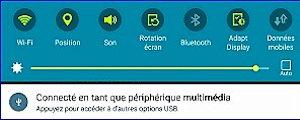 |
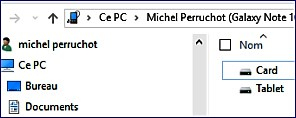 |
- Brancher la tablette éteinte sur le PC allumé
- Allumer la tablette
- Vérifier que la tablette est bien en mode périphérique multi média
- Vérifier par le gestionnaire de périphérique du PC que la tablette est bien reconnue
La procédure est la même pour les GPX des fichiers route, trace ou WP


 Suivi RSS
Suivi RSS Conception
Conception


 Version imprimable
Version imprimable